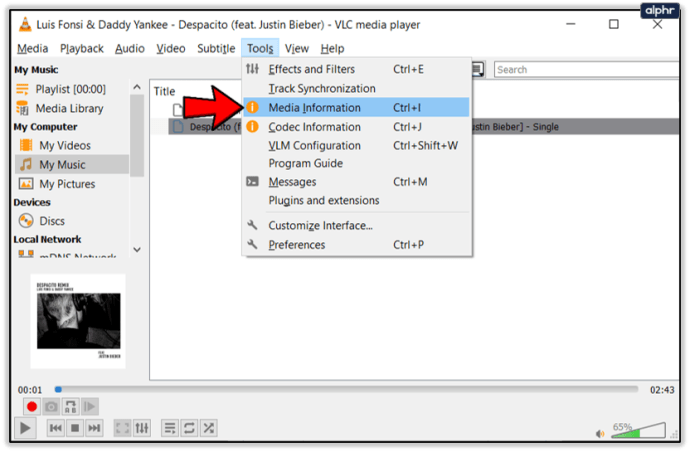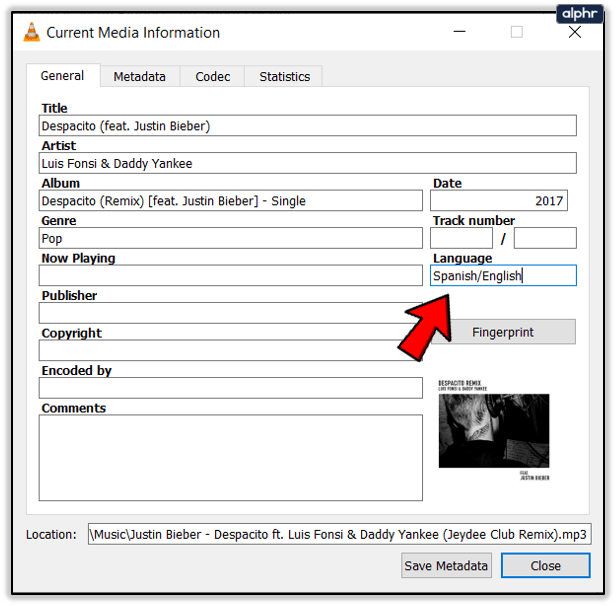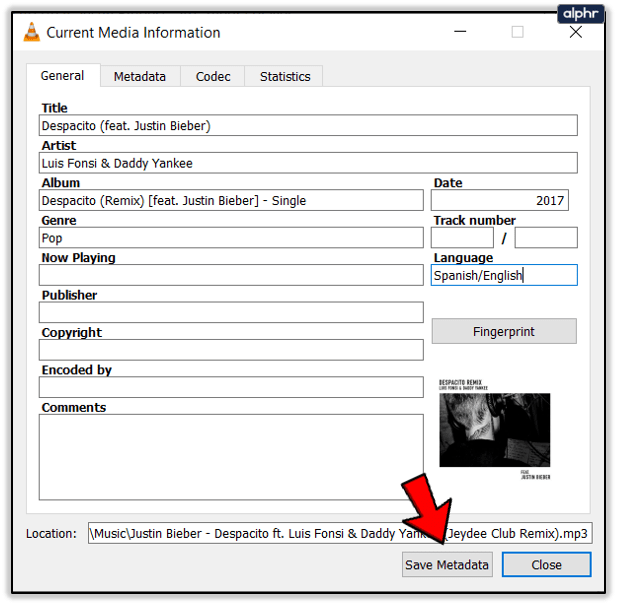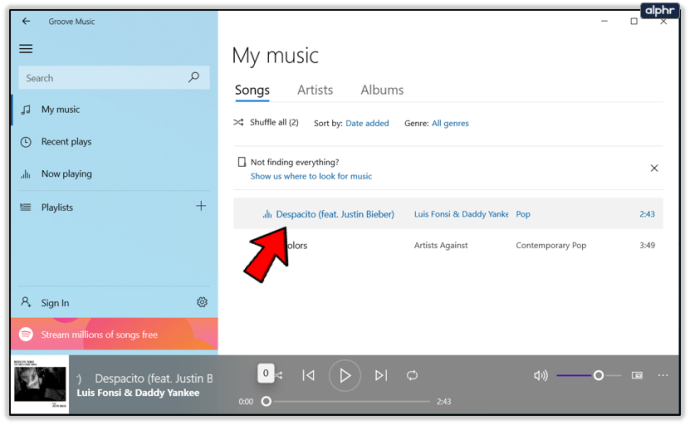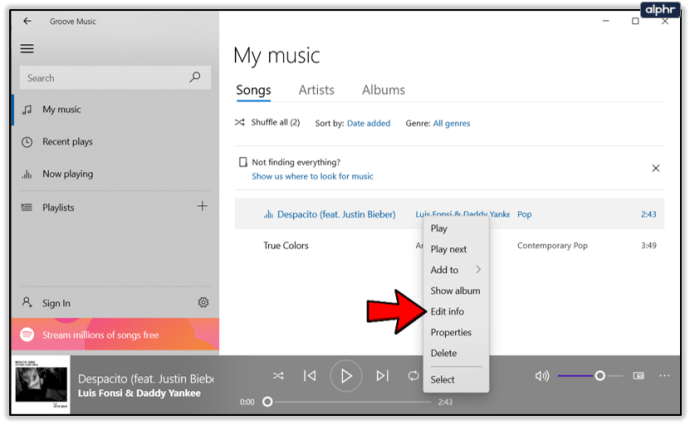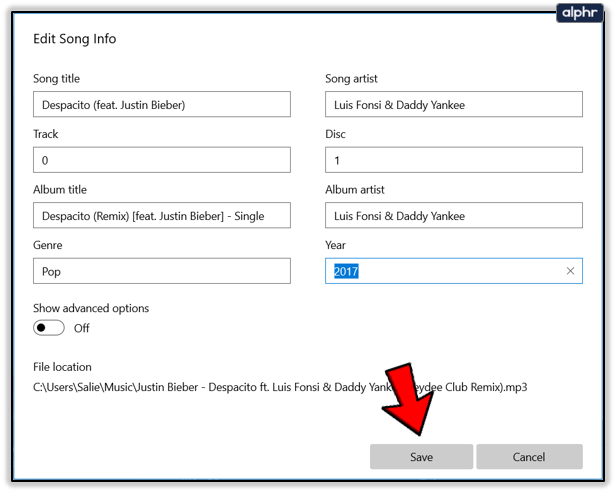Sa pagsakop ng mga playlist sa mundo, ang pag-alam kung anong track ang nagpe-play sa anumang oras ay mas mahalaga na ngayon kaysa dati. Nasa kotse ka man gamit ang Android Auto o Apple Car Play, sa iyong telepono, sa iyong computer o saanman, kung gumagamit ka ng mga playlist, mahalaga ang tumpak na metadata. Iyon ang dahilan kung bakit pinagsama namin ang tutorial na ito. Ang TechJunkie ay nasa aming mga playlist at alam namin na ikaw rin. Kung gusto mong malaman kung paano i-edit ang MP3 metadata, ang page na ito ay para sa iyo!
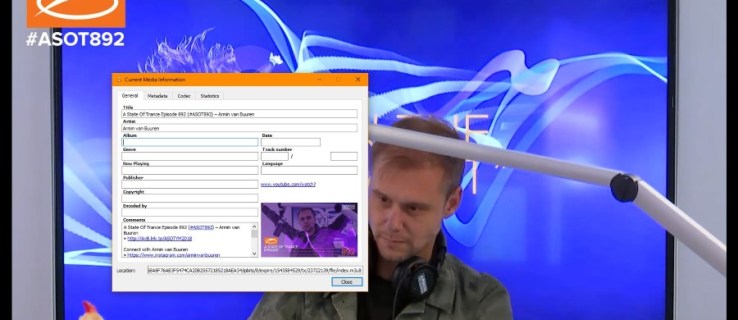
Ginagamit ang metadata sa buong internet at sa buong teknolohiya. Ito ay ang pagkilalang data na naka-embed sa loob ng media na nagsasabi sa isang app kung ano ang media na iyon, kung sino ang gumawa nito, kung ano ang tawag dito at anumang bagay na maaari mong isama. Ginagamit ito ng mga pelikula, ginagamit ito ng musika, ginagamit ito ng mga web page, ginagamit ito ng mga cellphone. Ang metadata ay nasa lahat ng dako.
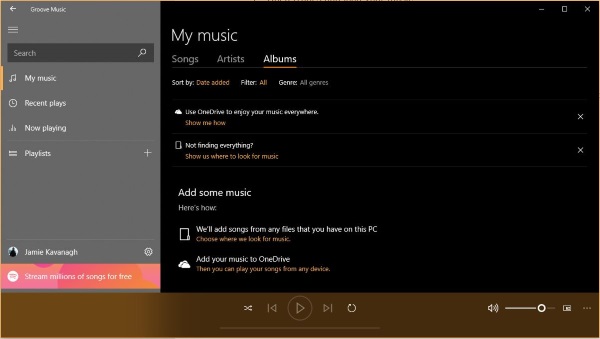
Pag-edit ng MP3 metadata
Ang kakayahang mag-edit ng metadata ay nagbibigay sa iyo ng kalayaang magpasya kung anong impormasyon ang ipinapakita sa iyong device at ang tutorial na ito ay magpapakita sa iyo kung paano.
Hindi mo maaaring i-edit ang lahat ng metadata. Ang musikang na-stream mula sa mga serbisyo tulad ng YouTube o iTunes, o mga pelikulang na-stream mula sa Hulu o Netflix ay may metadata na naka-hardcode dito at hindi ito maaaring i-edit. Maaari mong i-edit ang sarili mong musika at mga pelikula. Kaya kung kokopyahin mo ang iyong musika sa computer para magamit sa iyong mga device, maaari mong manu-manong i-edit ang metadata na iyon.
Mayroong ilang mga tool sa paligid na nagbibigay-daan sa iyong i-edit ang MP3 o MP4 metadata.
I-edit ang metadata gamit ang VLC
Ang pinakamadaling paraan upang i-edit ang metadata ay ang paggamit ng VLC. Karamihan sa atin ay ginagamit ito bilang aming media player dahil ito ang pinakamahusay doon at gumagana sa halos lahat ng device. Pati na rin ang paglalaro ng media, stream at anumang format ng media doon, makokontrol mo rin kung paano ito ipinapakita.
I-load ang iyong media sa VLC.
- Piliin ang Mga Tool at Impormasyon sa Media.
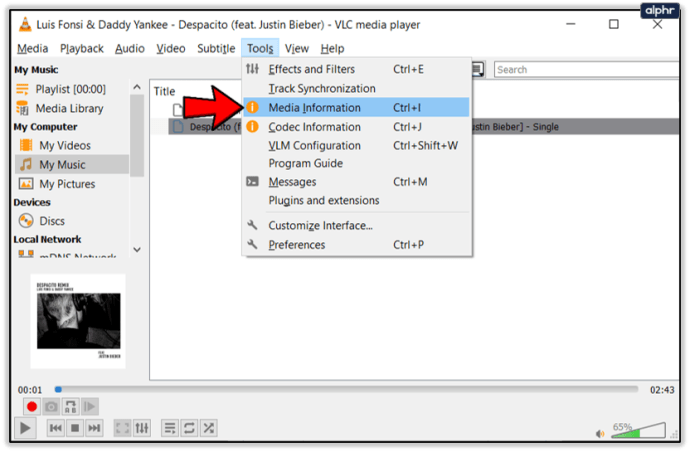
- I-edit ang metadata ayon sa nakikita mong akma.
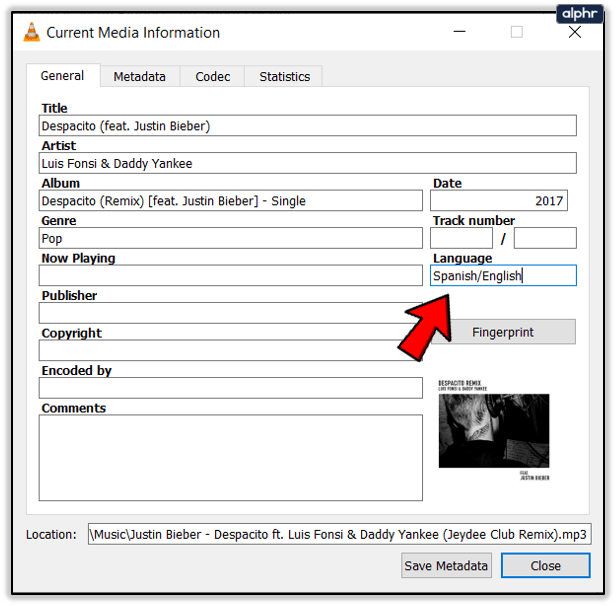
- Piliin ang I-save ang Metadata sa ibaba.
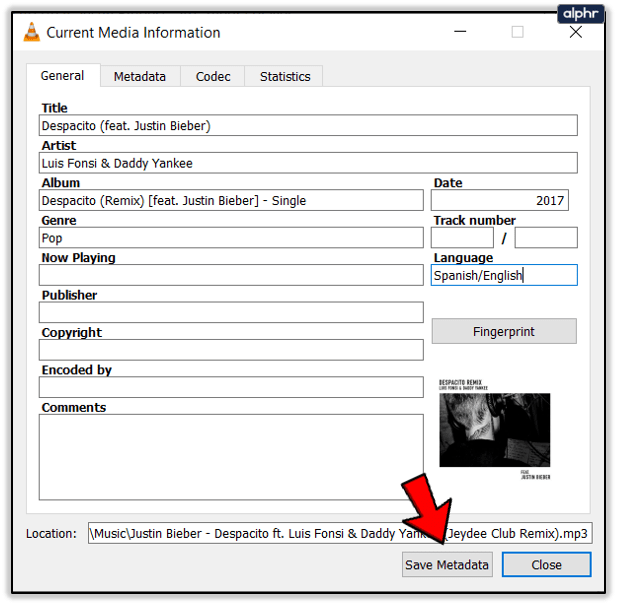
Kung gusto mong baguhin ang album art, magagawa mo rin iyon sa kanan. Piliin lamang ang larawan at palitan ito ng isa pa bago i-save. Ito ang pinakasimpleng paraan na alam ko sa pag-edit ng metadata.
I-edit ang metadata gamit ang Groove Music
Kung isa kang user ng Windows, maaari mong gamitin ang music app na naka-built in sa Windows 10, Groove Music.
- Buksan ang Groove Music at i-load ang iyong musika.
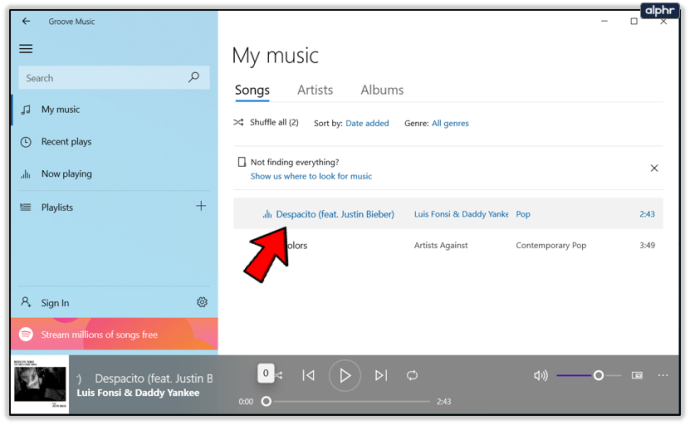
- I-right click ang iyong trach o album sa gitnang pane at piliin ang I-edit ang impormasyon.
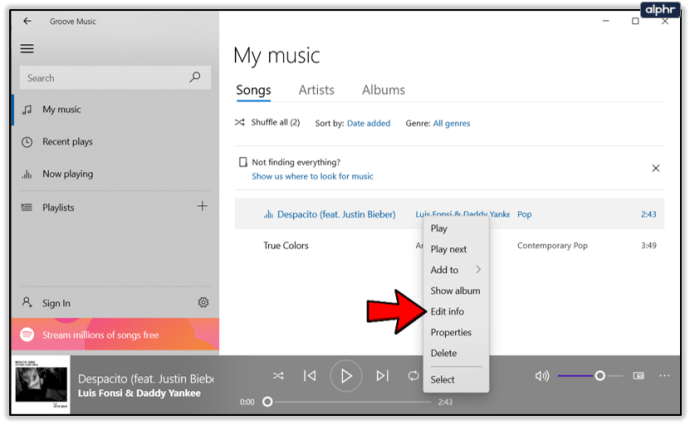
- I-edit ang metadata sa window ng Edit Album Info at pindutin ang Save kapag tapos ka na.
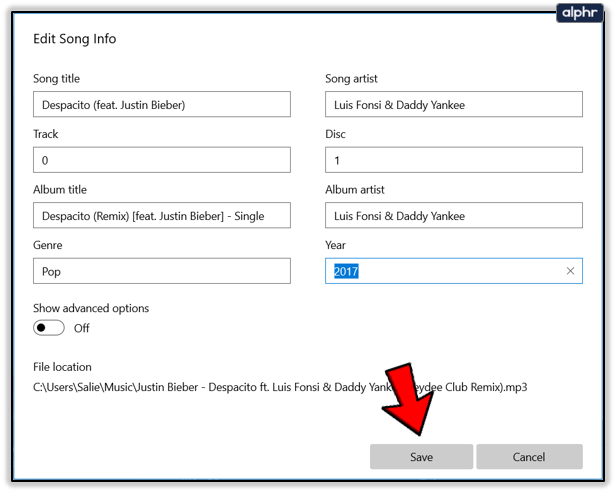
I-edit ang metadata gamit ang iTunes
Bagama't hindi mo maaaring i-edit ang metadata para sa biniling musika o naka-stream na media, maaari mong i-edit ang iyong sariling musika gamit ang iTunes. Gumagamit ito ng halos parehong proseso tulad ng Groove Music at tumatagal lamang ng isang segundo.
- Buksan ang iTunes at i-load ang iyong musika.
- I-highlight ang track o album sa kanang pane at piliin ang Kumuha ng Impormasyon.
- Piliin ang mga opsyon na gusto mong baguhin at piliin ang OK para i-save.
May mga tab sa iTunes na naglalaman ng pinahabang metadata kaya huwag kalimutang suriin ang lahat ng iyon at i-edit kung kailangan mo.
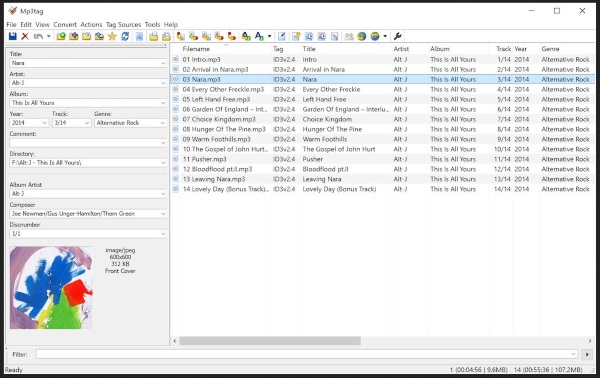
Mga app sa pag-edit ng metadata
Pati na rin ang mga media player, mayroon ding mga partikular na app para sa pagbabago ng metadata. Kung plano mong gumawa ng malawak na pagbabago sa iyong mga playlist o koleksyon ng musika, maaaring gusto mong isaalang-alang ang isa sa mga ito.
MP3TAG
Ang MP3TAG ay isang German app na gumagawa ng maikling gawain ng pag-edit ng metadata. Gumagana ito sa maraming format at may function ng query sa database upang suriin ang mga database ng musika para sa tamang metadata at iba pang maayos na bagay. Hindi ito gumagawa ng anumang bagay na hindi ginagawa ng VLC, Groove Music o iTunes ngunit kung ano ang ginagawa nito, ito ay mahusay. Ito ay libre din.
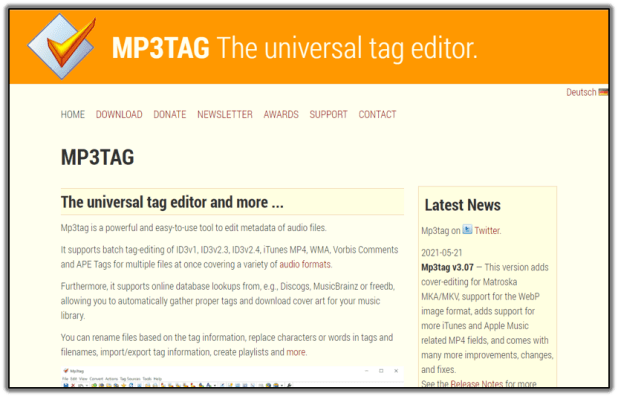
MusicBrainz Picard
Hindi ko pa narinig ang MusicBrainz Picard hanggang sa naghahanap ako ng mga mungkahi para sa piyesang ito. Ito ay isang maayos na app ng musika na nagbibigay-daan sa iyong mag-edit ng metadata at magdagdag ng lahat ng uri ng impormasyon sa iyong mga track. Ito ay libre, open source at gumagana nang maayos. Tulad ng MP3TAG, malamang na kailangan lang ito para sa mga serial editor ngunit ito ay gumagana nang mahusay sa anumang computer.
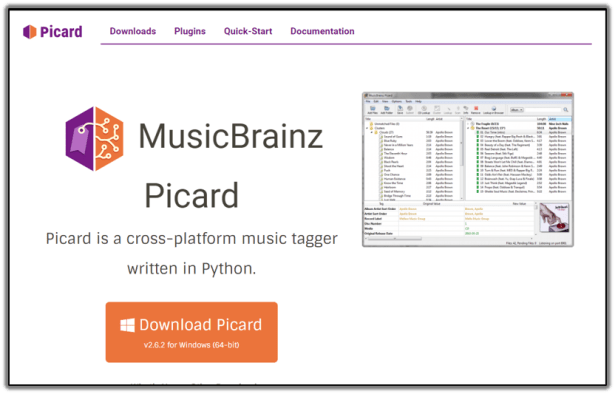
TagMP3
Ang TagMP3 ay medyo naiiba dahil ito ay isang online na tool sa halip na isang pag-download. Bisitahin ang site, mag-upload ng track at i-edit ang metadata ayon sa nakikita mong akma. I-save ang pagbabago at i-download ang file. Sa tingin ko, mas angkop ito para sa on the fly na pag-edit kung nasa labas ka at nasa iyong telepono o tablet. Kung hindi ka makapaghintay hanggang makauwi ka o wala kang kopya ng VLC o iTunes sa iyong device, gagana ito. Mabilis ang mga pag-upload at pag-download at madali ang mga pagbabago.
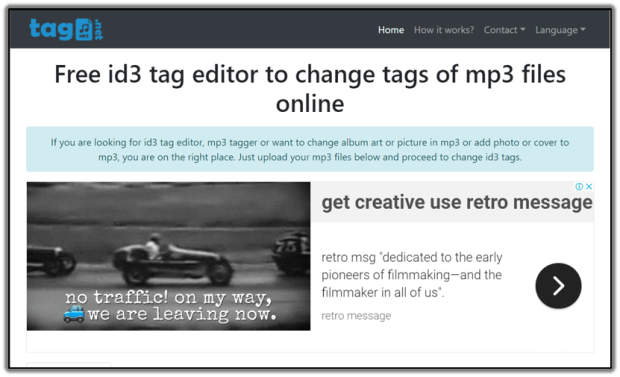
Ilan lang iyan sa maraming paraan para ma-edit mo ang MP3 metadata. Mayroon ka bang iba pang mga mungkahi? Sabihin sa amin ang tungkol sa mga ito sa ibaba kung gagawin mo ito!